
Лаб.раб.№5 Добавление данных на карту
.docЛабораторная работа №5
Добавление данных на карту
Добавление координатных данных
Помимо шейп-файов к карте в ArcMap можно добавить табличные данные, содержащие географические данные в виде координат x,y.
Координаты х,y описывают положение отдельных объектов на поверхности земли, например, расположение пожарных гидрантов в городе или точки сбора почвенных образцов. Координатные данные можно получить, например, с помощью устройства GPS.
Для добавления к карте таблицы координат x,y, она должна содержать два поля, одно для координат x и одно для координат y. Значения полей могут быть записаны в любой системе координат и в любых единицах, таких как широта и долгота или метры. Тип полей должен быть числовым. Например, если значение координат поля хранится в формате градусы, минуты, секунды (-120° 13´ 58´´), их нужно переконвертировать в десятичные градусы и сохранить в таблице с полями числового формата.
Некоторые знаки в названиях полей могут не поддерживаться, например тире, пробелы и скобки. Перед добавлением данных в виде x,y, необходимо отредактировать названия полей и удалить такие знаки. Например, можно использовать знак подчеркивания вместо тире.
После добавления данных к карте, они становятся слоем XY событий, который ведет себя так же, как и любой другой слой точечных объектов. Например, его можно отображать или скрывать, присваивать символы, выбирать видимый масштаб, или отображать поднабор пространственных объектов, удовлетворяющих заданным критериям.
Задача 1. Нанести на карту результаты замеров содержания загрязняющих веществ в водоемах Нижневартовского района.
|
Код |
X |
Y |
место замера |
нефтепродукты |
азот аммонийный |
соединения железа |
фенолы |
соединения меди |
соединения цинка |
|
1 |
78.7705 |
60.9622 |
Ваховск |
30 |
6 |
56 |
8 |
55 |
8 |
|
2 |
76.963 |
61.0577 |
Водозабор |
33 |
4 |
46 |
6 |
58 |
6 |
|
3 |
76.5508 |
60.9244 |
Нижневартовск |
25 |
3 |
35 |
7 |
44 |
7 |
|
4 |
76.5783 |
61.0479 |
Кымыл |
35 |
5 |
60 |
5 |
62 |
5 |
|
5 |
76.7829 |
61.1172 |
Самотлор |
37 |
7 |
64 |
9 |
51 |
3 |
|
6 |
80.2734 |
61.0998 |
Ларьяк |
25 |
4 |
40 |
4 |
47 |
4 |
|
7 |
79.237 |
61.2162 |
Тормэмтор |
31 |
2 |
37 |
3 |
23 |
8 |
|
8 |
75.5663 |
61.0231 |
Покур |
24 |
5 |
32 |
5 |
18 |
5 |
|
9 |
75.0876 |
61.6466 |
Аган |
20 |
4 |
30 |
2 |
34 |
4 |
|
10 |
75.3989 |
61.7005 |
Покачи |
28 |
3 |
33 |
6 |
25 |
6 |
-
В ArcCatalog создать dBASE таблицу Загрязняющие вещества (как создать таблицу см. лаб.раб.№4). Для полей X и Y (обязательно английскими буквами!) указать тип данных Float с количеством десятичных знаков 8 и 5 знаков после запятой. Для остальных полей подобрать тип данных по содержанию. Поля с результатами замеров обязательно должны быть числовыми.
-
Открыть в ArcMap Карту Нижневартовского района (из лаб.раб.2). Добавить созданную таблицу. Так как в созданной таблице нет пространственных объектов, ее можно увидеть в закладке Источник в Таблице содержания.
-
Включить режим редактирования, ввести данные в созданную таблицу. Сохранить изменения. Завершить редактирование.
-
Чтобы добавить координатные данные на карту нужно:
-
щелкнуть правой кнопкой мыши на названии таблицы и выбрать команду Отобразить данные XY или воспользоваться командой меню Инструменты → Добавить данные XY
-
в открывшемся диалоговом окне проверить следующие параметры: таблица Загрязняющие вещества, Поле X – X, Поле Y – Y, Система координат входных данных - GCS_Pulkovo_1942.
-
Нажать Ок.
-
В результате в закладке Отображение таблицы содержания появится новый слой Загрязняющие вещества_события.
Созданные таким образом слои событий имеют ряд ограничений, так как в них отсутствует поле ObjectID. В таких таблицах нельзя:
-
Выбирать любым образом объекты слоя на карте. Можно выбирать записи в окне таблицы, в т.ч. с помощью выражения, используя команду Выбрать по атрибуту, но такой выбранный набор не будет показан на карте.
-
Выполнять действия, требующие наличия выбранного набора, например переход из таблицы на карте.
-
Редактировать атрибуты слоя. Тем не менее, можно редактировать таблицу слоя непосредственно на жестком диске, например, с помощью текстового редактора, если файл имеет формат .txt, в т.ч. менять x,y координаты точечных объектов. Все изменения будут отображены после обновления карты.
-
Сеанс редактирования слоя событий XY можно открыть, только если таблица слоя содержит поле ObjectID, а источник данных доступен для редактирования. Это позволит редактировать атрибуты слоя в окне таблицы, включая ручное редактирование координат x,y для изменения расположения точечных объектов слоя.
-
Выполнять любое интерактивное редактирование, такое как выделение точек, их перемещение, удаление, добавление новых и т.д., на любом слое событий XY. Это возможно независимо от наличия поля ObjectID в таблице слоя.
-
Установить отношение.
-
Чтобы выполнять эти действия, необходимо слой событий экспортировать в шейп-файл:
-
Вызвать контекстное меню на слое событий Загрязняющие вещества.
-
Выбрать команду Данные →Экспорт
-
В диалоговом окне Экспорта данных установить следующие параметры, нажать Ок.
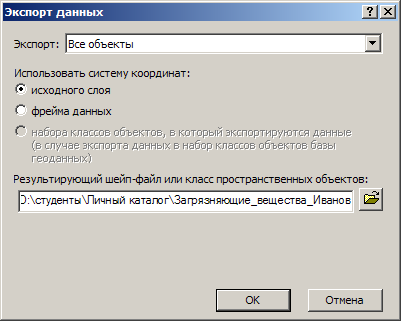
-
На вопрос добавить ли экспортированные данные на карту ответить утвердительно.
Настроить отображение результатов замеров (добавленного слоя) в виде столбчатых диаграмм:

-
Отключить слой событий. Отключить подписи Населенных пунктов и Гидрографии полигональной. Настроить подписи слоя с диаграммами.
-
На карте установить оптимальный экстент для слоя с диаграммами (в контекстном меню слоя выбрать Приблизить к слою).
-
Настроить компоновку, состоящую из карты, легенды и таблицы с замерами.
-
Сохранить карту в личном каталоге под именем Лаб.раб.5. Задача 1.
Добавление данных из Microsoft Excel в ArcGIS
В ArcGIS можно открывать таблицы Microsoft Excel напрямую и работать с ними так же, как с любыми другими источниками табличных данных. Например, их можно добавить в ArcMap, просмотреть в ArcCatalog, или использовать их в качестве входных данных в инструментах геообработки.
Как и другие данные, файлы Excel могут добавляться в ArcMap с помощью диалогового окна Добавить данные (Add Data). Когда вы указываете файл Excel, вам необходимо выбрать таблицу, которую вы хотите открыть. Например, у вас есть книга под названием sales_figures.xls, содержащая три листа - Продажи, Месяц и Год, каждый лист будет представлять собой отдельную таблицу в ArcGIS. Все названия ячеек и блоков, присвоенные в Excel, сохраняются и в ArcGIS.
После добавления таблицы в ArcMap, ее можно открыть, щелкнув на закладке Источник таблицы содержания. Однако такую таблицу нельзя редактировать или экспортировать записи в формат Excel.
При работе с файлами Microsoft Office Excel надо учитывать следующие моменты:
-
ArcGIS поддерживает файлы Excel 2003 ( .xls) и Excel 2007 ( .xlsx). Одно из преимуществ Excel 2007 - он поддерживает гораздо большие листы (1 048 576 строк на 16 384 столбцов), чем Excel 2003 (65 536 строк на 256 столбцов).
-
Если есть файл .xlsx, который нужно использовать в ArcGIS, но у вас не установлен Excel 2007, вам надо инсталлировать драйвер 2007 Office System Driver. Его можно загрузить с сайта Microsoft. Если у не установлено вообще никакой версии Microsoft Excel, то сначала нужно инсталлировать драйвер, а уже потом пользоваться файлами .xls или .xlsx.
-
Таблицы Excel доступны в ArcGIS только для чтения, причем если они открыты в ArcGIS, то они и в Excel открываются только для чтения.
-
Названия полей берутся из первой строки каждого столбца на листе. Можно просмотреть свойства, задать псевдонимы полей и их видимость в закладке Поля диалогового окна Свойства таблицы.
-
Excel не накладывает никаких ограничений на типы полей для значений при вводе данных, как это происходит в нормальных базах данных. Соответственно, определенный в Excel тип поля ничего не значит, когда это поле просматривается в ArcGIS. Просто в ArcGIS сканируются значения первых восьми строк поля и на их основании определяется тип этого поля. Если в результате просмотра в отдельном поле обнаружатся смешанные типы данных, то поле будет возвращено в виде строкового поля, а значения будут преобразованы в строки.
-
Числовые поля преобразуются в тип данных Double (с двойной точностью) в ArcGIS.
-
Таблицы Excel ведут себя так же, как и другие таблицы, не содержащие поле ObjectID. Следовательно, их нельзя редактировать, устанавливать связи или осуществлять выборку на карте. (Примечание: ArcMap не может конвертировать никакие столбцы Excel в ArcGIS в поле ObjectID. Например, числовой столбец "OID" или столбец с автоматической нумерацией превратится в поле типа Double в ArcMap.)
-
Нельзя создавать новые файлы Excel или экспортировать записи в файл Excel средствами ArcGIS.
Задача 2. Нанести данные из файла Excel на карту.
-
Создать таблицу Уровни гамма-фона в населенных пунктах Нижневартовского района и г.Нижневартовска в Excel. Удалить лишние пустые листы. Лист с таблицей назвать гаммафон. Сохранить в личном каталоге. Закрыть файл.
Населенный пункт
1997 год
1998 год
1999 год
2000 год
2001 год
2002 год
Аган
6,3
8,0
8,1
8,0
7,9
Белорусский
7,8
8,0
7,3
8,1
7,9
8,1
Былино
9,4
9,1
9,3
9,3
9,2
9,3
Вампугол
9,4
9,4
9,5
9,3
9,6
9,5
Варъеган
8,9
8,5
8,8
8,7
8,6
8,7
Вата
8,0
8,2
7,9
8,4
8,3
8,4
Ваховск
8,6
8,9
9,3
9,1
9,0
9,2
Излучинск
9,9
9,8
10,2
10,3
10,5
10,4
Зайцева Речка
5,6
8,5
10,0
8,6
8,8
9,1
Корлики
7,7
7,5
8,2
7,9
8,0
8,3
Ларьяк
8,6
8,2
7,9
8,4
8,2
8,5
НИЖНЕВАРТОВСК
10,1
9,8
9,6
9,9
10,1
10,2
НОВОАГАНСК
9,3
8,2
8,3
8,8
9,0
9,3
Охтеурье
5,7
6,9
6,7
7,2
7,1
7,0
Пасол
8,9
9,1
9,0
9,2
9,2
10,5
Покур
10,5
10,7
10,4
10,7
10,6
10,5
Чехломей
8,3
8,4
8,5
8,6
8,6
8,3
-
Открыть карту из Лаб.раб.2.
-
Добавить данные из созданного файла Excel (Файл → Добавить данные). Добавленная таблица будет видна в закладке Источники таблицы содержания.
-
Присоединить данные из таблицы гаммафон к слою Населенные пункты с параметрами, указанными ниже:
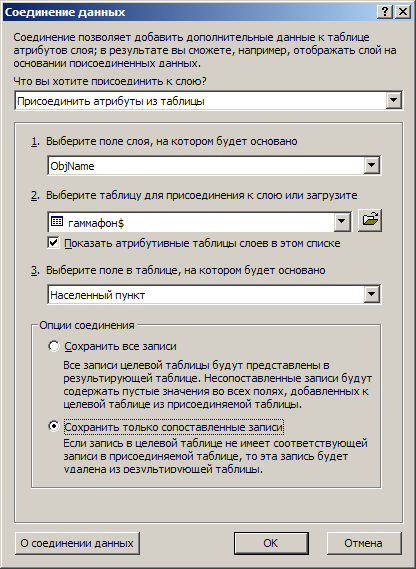
-
Обозначить значения гамма фона круговыми диаграммами.
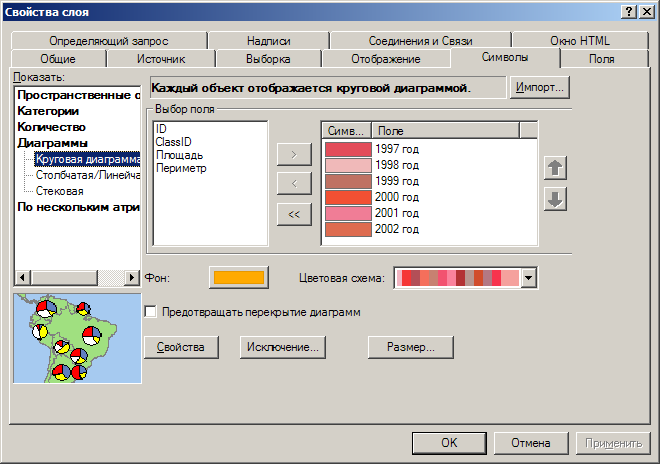
-
Настроить отображение надписей Населенных пунктов:
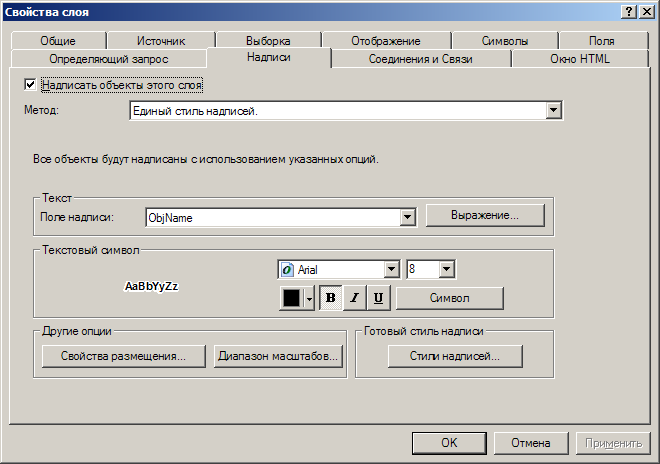

-
Настроить компоновку, на которой разместить Карту, Легенду и диаграмму по изменениям значений гамма-фона.
Как добавить диаграмму Excel в компоновку?
Для построения диаграмм можно воспользоваться не только средствами ArcGis, но и средствами Excel:
Вставка → Объект → Создать новый → Диаграмма Microsoft Office Excel. Нажать Ок.
Откроется сеанс работы MSExcel с примером таблицы и диаграммы.
Перейти на лист 1. Скопировать таблицу гамма-фона из задания и вставить вместо таблицы с примером.
Перейти на лист Диаграмма 1. Контекстное меню → Выбрать данные, выделить всю вставленную таблицу
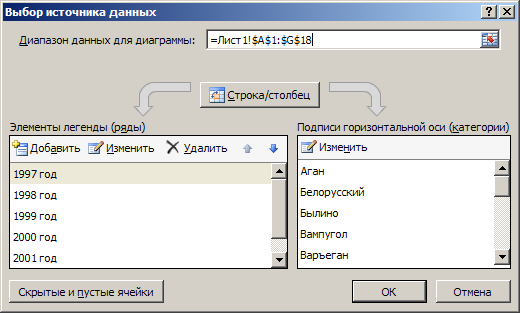
Лист диаграммы развернуть на полное окно и закрыть Excel. Созданная диаграмма должна появиться в компоновке.
-
Сохранить карту в личном каталоге под именем Лаб.раб.5. Задача 2.
Контрольные вопросы
-
Как создать таблицу dBase?
-
Как добавить координатные данные на карту?
-
Как оформить точечный слой столбчатыми диаграммами?
-
Как открыть таблицу Excel?
-
Как оформить точечный слой круговыми диаграммами?
-
Как добавить в компоновку диаграмму Excel?
